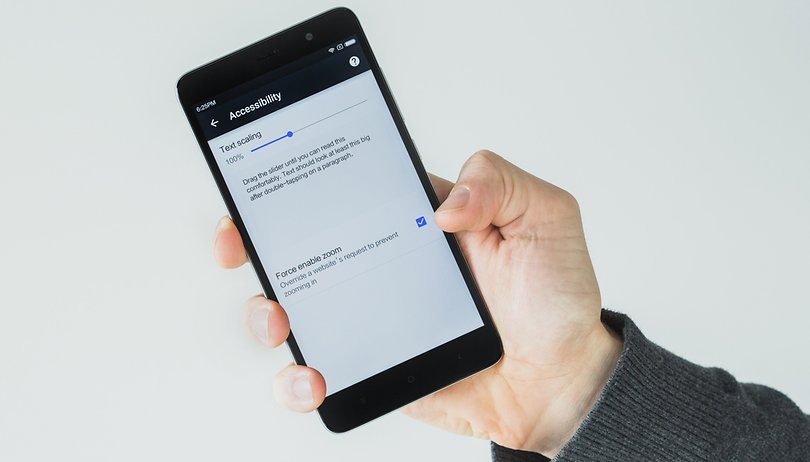
Google Chrome kini merupakan salah satu penyemak imbas yang paling banyak digunakan di dunia pada kedua-dua komputer dan telefon pintar, terutamanya yang menjalankan Android. Ia bukan sahaja popular, ia juga merupakan salah satu pilihan terbaik yang tersedia untuk sesiapa sahaja yang mencari kelajuan di web mudah alih. Dengan mengambil kira perkara ini, berikut ialah beberapa petua dan kiat untuk membantu meningkatkan pengalaman Chrome anda ke peringkat seterusnya.
- Cara membuat tapak web dimuatkan dengan lebih pantas pada Chrome untuk Android
- Penyemak imbas Android terbaik: cara baharu untuk melayari web
Soalan utama tentang Chrome untuk Android
- Adakah terdapat penyekat iklan?
- Bolehkah saya memasang sambungan?
- Bagaimanakah saya boleh mengeksport penanda halaman?
- Bagaimanakah saya menguruskan pemberitahuan?
Petua berguna untuk Chrome untuk Android:
- Gunakan ciri tersembunyi pada Chrome
- Mod pembaca
- Zum masuk pada mana-mana tapak web
- Muat turun tapak web dengan cepat apabila anda mendapat sambungan
- Simpan halaman web sebagai PDF
- Dayakan penjimatan data
- Cuba ciri baharu percubaan
Adakah terdapat penyekat iklan?
Ya, Google telah menyepadukan penyekat iklan dan ia didayakan secara lalai. Fakta bahawa anda masih melihat iklan sekali-sekala, bagaimanapun, adalah berkaitan dengan pengiklanan di bawah apa yang dipanggil Better Ads Standards. Selagi pengiklanan tidak meliputi kandungan atau membuat telefon pintar bergetar, Google melambainya dan memaparkannya dalam Chrome untuk Android. Kami masih ada petua untuk anda.
Walau bagaimanapun, jika anda ingin menggunakan penyekat iklan yang lebih agresif atau sumber terbuka uBlock Origin, anda perlu mendapatkan penyemak imbas alternatif dan bukannya Chrome untuk Android. berani, sebagai contoh, juga berdasarkan Chromium dan menyepadukan penyekat iklan yang ketat. Pembuat di belakang Brave mahu menggantikan pengiklanan konvensional dengan sistem pampasan berasaskan blokchain.
Untuk uBlock Origin, anda perlu mendapatkan Firefox untuk Android dan memasang add-on di sana.
Bolehkah saya memasang sambungan?
Tidak, Chrome untuk Android, malangnya, tidak menyokong alat tambah. Ini amat menjengkelkan jika anda ingin menyegerakkan sambungan Chrome daripada versi desktop ke apl mudah alih Chrome anda. Silap mata di sini boleh didapati dalam pelayar lain. Contohnya, Mozilla Firefox, seperti yang telah kami nyatakan di atas, mempunyai sambungan seperti ublock Origin.
Bagaimanakah cara saya mengeksport penanda halaman?
Kata ajaib ialah penyegerakan awan, seperti yang sering berlaku dengan Google. Sejak kali pertama anda membuka apl, penyemak imbas Chrome akan membenarkan anda menyegerakkan kata laluan dan penanda halaman dengan Akaun Google anda. Terdapat banyak faedah mudah untuk menggunakan Chrome pada peranti lain seperti PC atau komputer riba anda. Banyak log masuk adalah lebih pantas, dan apabila anda menaip URL, penyemak imbas setiap platform yang berbeza kemudiannya membuat cadangan untuk anda dan menjimatkan banyak masa.
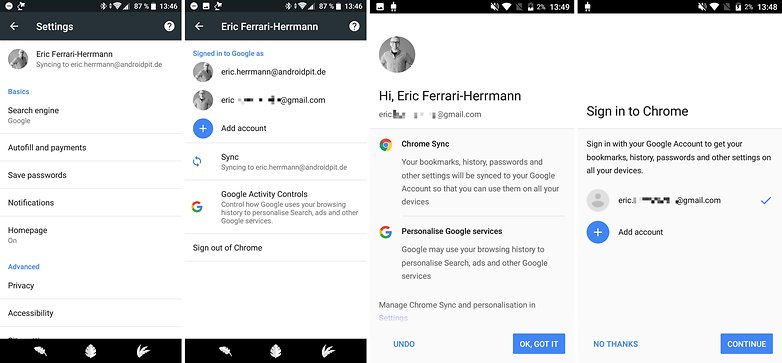
Import dan eksport penanda halaman secara berterusan dengan penyegerakan Google Chrome. / © NextPit
Jika anda sudah menyegerakkan penanda halaman, anda hanya perlu mencari penanda dari telefon anda dalam penyemak imbas desktop. Penanda halaman yang dibuat dalam Chrome untuk Android disimpan dalam folder Penanda Halaman Mudah Alih, yang kandungannya disalin secara automatik ke semua peranti anda yang lain.
Bagaimanakah saya menguruskan pemberitahuan?
Sebagai apl Google, Chrome jelas merupakan antara yang pertama menyokong ciri pengurusan pemberitahuan terkini Android, seperti Titik Pemberitahuan. Dalam tetapan apl, di bawah Pemberitahuan, anda boleh menemui semua tapak yang menghantar pemberitahuan tolak.
Redamkan tapak web individu sepenuhnya atau pilih cara mereka boleh memberitahu anda. Mungkin LED sudah mencukupi, manakala getaran atau bunyi dimatikan.
Jika anda ingin dimaklumkan tentang acara dalam akaun media sosial anda tetapi tidak mahu menggunakan ruang storan untuk apl Facebook atau Twitter, anda boleh menghidupkan Pemberitahuan untuk tapak mudah alih dan tidak perlu risau tentang memasang apl tersebut.
-
Facebook: log masuk ke tapak Facebook (bukan apl) pada peranti anda, buka menu (ikon di bahagian atas sebelah kanan) tatal ke bawah ke Tetapan Akaun. Ketik Pemberitahuan dan hidupkannya.
-
Twitter: log masuk ke Tapak mudah alih Twitter dan ketik butang pemberitahuan atau butang tetapan, tekan Pemberitahuan Tolak, dan hidupkannya.
Voila! Anda boleh terus dimaklumkan tentang laman web media sosial pada telefon anda tanpa mengganggu aplikasinya.
Ciri tersembunyi dalam Chrome untuk Android
Chrome mempunyai banyak ciri yang boleh dibuka kunci menggunakan senarai bendera terbina dalam. Dalam bar alamat, taip “about:flags” dan Chrome akan menunjukkan senarai. Salah satu perkara yang anda akan temui tentang ciri tersembunyi berikut dalam Chrome untuk Android ialah ciri carian.
Mod pembaca
Kadangkala, Chrome akan muncul dengan tawaran untuk menjadikan halaman lebih mudah dibaca. Jika anda mengetik butang, fon diperbesarkan dan reka bentuk tapak web ditukar supaya anda boleh membaca teks dengan lebih mudah. Mahukannya untuk setiap tapak web? Hari ini hari bertuah anda!
Cari pembaca dalam bendera Chrome seperti yang kami tunjukkan kepada anda di atas dan dayakan mod pembaca sentiasa hidup. Kemudian anda boleh membaca setiap artikel dalam ringkas, hitam dan putih.
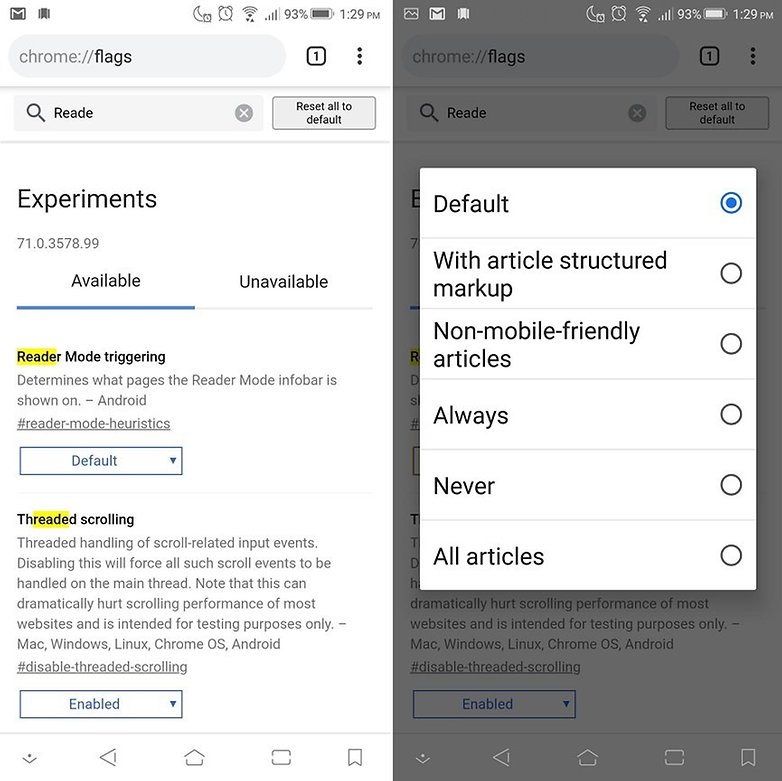
Pilihan pembaca Chrome. / © NextPit
Zum masuk pada mana-mana tapak web
Atas sebab tertentu, versi mudah alih kebanyakan tapak tidak membenarkan anda mengezum masuk dan keluar secara manual, walaupun ia adalah perkara biasa untuk melakukannya pada desktop. Ini boleh mengecewakan terutamanya mereka yang cacat penglihatan, tetapi tidak ada sebab untuk mana-mana daripada kita menjeling pada tapak web yang dioptimumkan dengan teruk. Syukurlah, Chrome mempunyai cara untuk mengatasi sebarang sekatan zum.
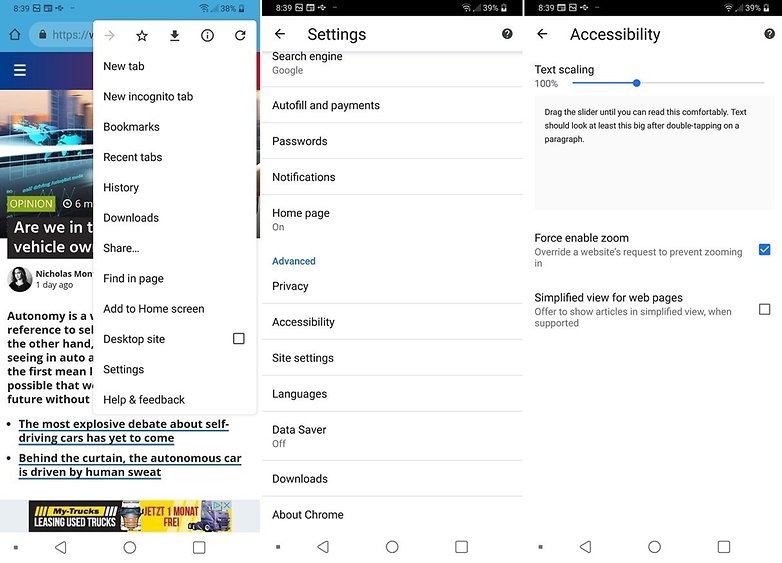
Kita boleh zum jika kita mahu. / © NextPit
Buka menu tetapan dalam Chrome, pilih ‘Kebolehaksesan’ dan togol ‘Paksa dayakan zum.’ Kini anda boleh mengezum pada mana-mana halaman, dan melekatkannya pada pembenci zum tersebut.
Muat turun tapak web apabila anda mempunyai sambungan yang tidak boleh dipercayai
Kami semua pernah ke sana. Mungkin kita pernah melalui terowong bawah tanah atau hanya melalui kawasan yang mempunyai sambungan internet yang tidak teratur. Anda tidak perlu sentiasa menyemak sambungan anda untuk melihat masa untuk memuat semula halaman anda.
Jika anda cuba mengakses tapak web semasa di luar talian, Chrome akan menawarkan butang ‘muat turun semasa dalam talian’. Tekan ini, dan halaman akan dimuat turun secara automatik sebaik sahaja sambungan anda dipulihkan. Ini hampir pasti akan lebih pantas daripada jari anda, dan boleh melindungi anda tapak web yang anda inginkan apabila anda hanya mempunyai sambungan Internet yang terputus-putus.
Simpan halaman web sebagai PDF
Kadangkala anda melihat halaman dengan maklumat yang hebat dan anda ingin memuat turun halaman itu untuk kemudian, atau mempunyainya dalam format yang boleh dibaca oleh apl lain. PDF bagus untuk ini, dan mudah untuk menukar mana-mana halaman yang anda temui dalam Chrome menjadi dokumen PDF yang bagus.
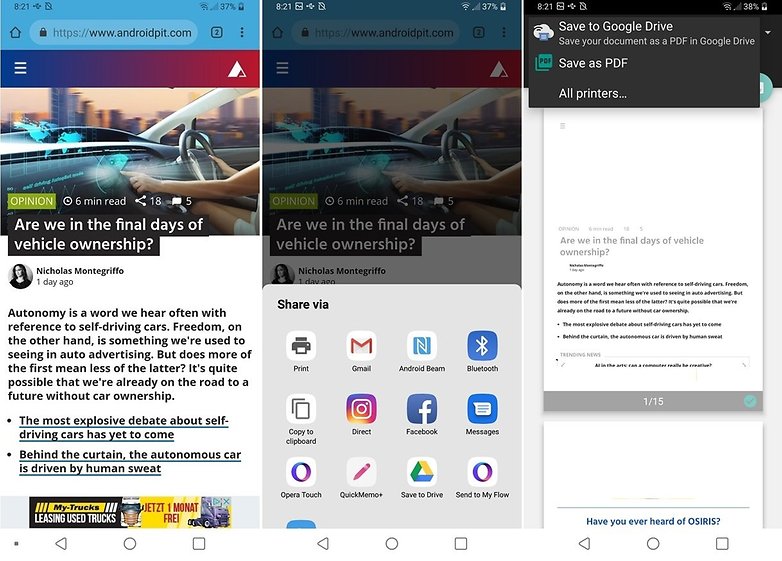
Halaman web ke PDF dalam beberapa langkah mudah. / © NextPit
Dari halaman yang anda ingin muat turun, tekan butang Kongsi dalam menu limpahan (3 titik).
Pilih ‘Cetak’ daripada menu kongsi, dan kemudian Pilih Pencetak > Simpan sebagai PDF. Kemudian tekan butang di bahagian atas sebelah kanan untuk memuat turun fail dan menyimpannya dalam folder anda.
Protip: jika tulisan anda pernah dihoskan di tapak web orang lain, simpan salinan PDF untuk portfolio anda sekiranya tapak itu ditutup.
Simpan data semasa menyemak imbas
Jika anda melayari web pada Internet pembekal telefon anda, anda mungkin mahu menjimatkan data anda. Chrome mempunyai mod khas yang membantu anda melakukan ini. Cuma buka Chrome dan pergi ke Tetapan > Penjimat Data dan hidupkan ia.
Apabila menyemak imbas dengan Penjimat Data dihidupkan, halaman web dimampatkan oleh pelayan Google sebelum dimuat turun, untuk menjadikannya kurang menggunakan data. Chrome juga akan menjejaki jumlah data yang anda simpan dalam proses itu.
Cuba ciri percubaan
Penggunaan kuasa penyemak imbas sebenar yang gemar bermain-main dengan tetapan dan pilihan yang berbeza harus tahu bahawa terdapat versi Chrome yang mempratonton ciri beta yang berbeza beberapa minggu atau bulan sebelum ia tersedia pada apl Chrome arus perdana.
Ia dipanggil Chrome Canary, dan jika anda menggunakan ini sebagai penyemak imbas utama anda, dan pergi ke pilihan ‘bendera’ (kira-kira:flags atau chrome://flags) yang dinyatakan sebelum ini, anda boleh mendayakan lebih banyak lagi ciri yang sedang diuji oleh Google, seperti UI dan menu baharu. Sudah tentu, sebagai percubaan, apl itu agak tidak stabil, tetapi sekurang-kurangnya ia kerap dikemas kini supaya sebarang masalah yang anda hadapi tidak sepatutnya bertahan lama.
Petua anda?
Adakah anda sudah menggunakan Chrome pada Android? Apakah ciri yang anda gunakan yang tidak jelas? Kongsi petua anda dalam komen di bawah!